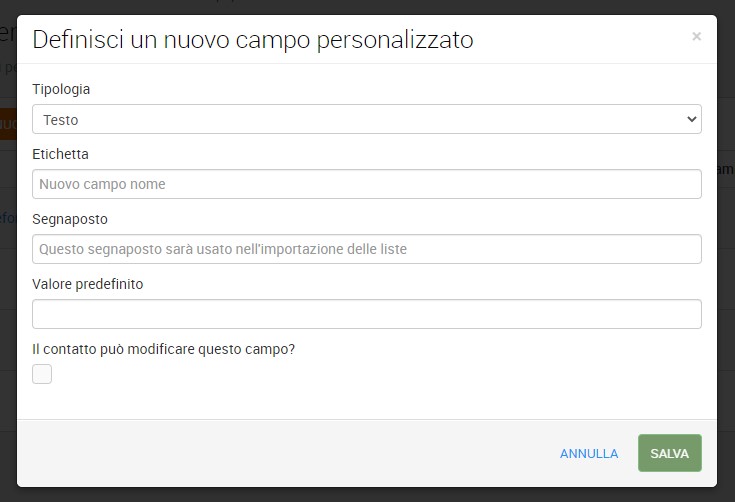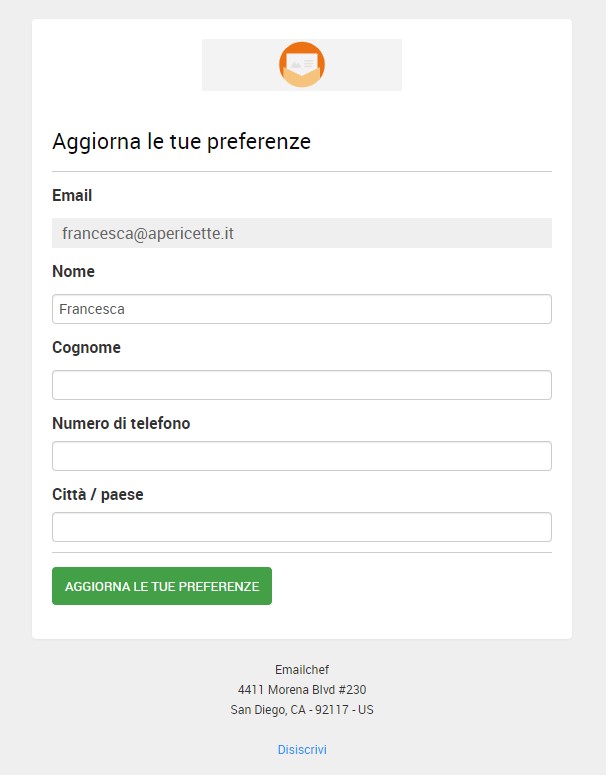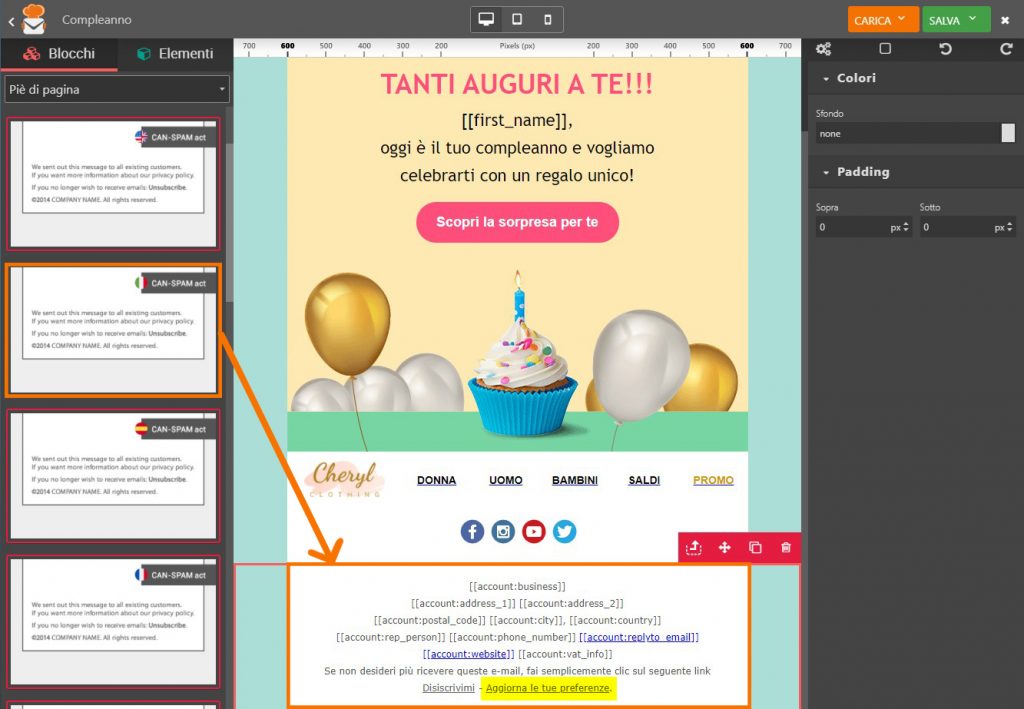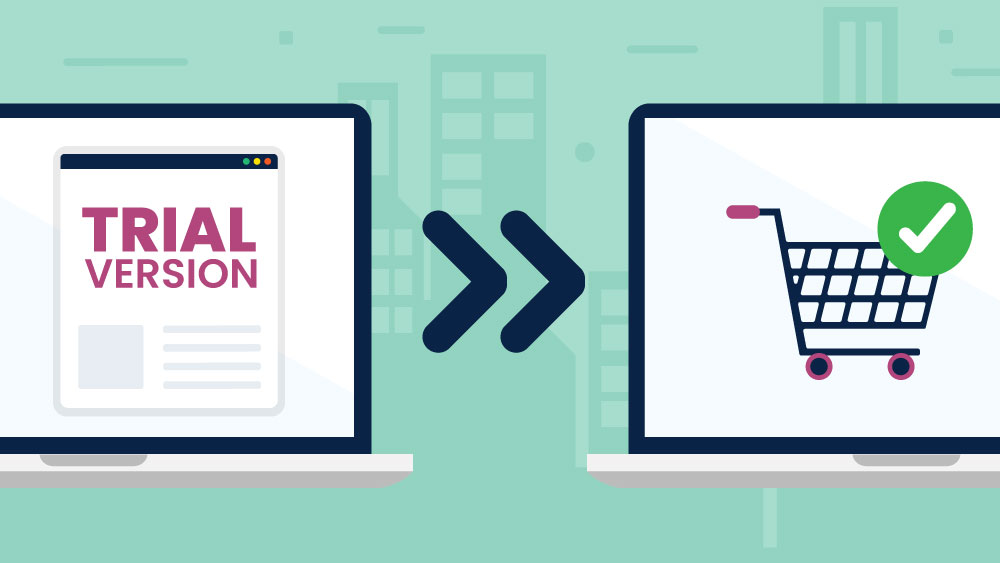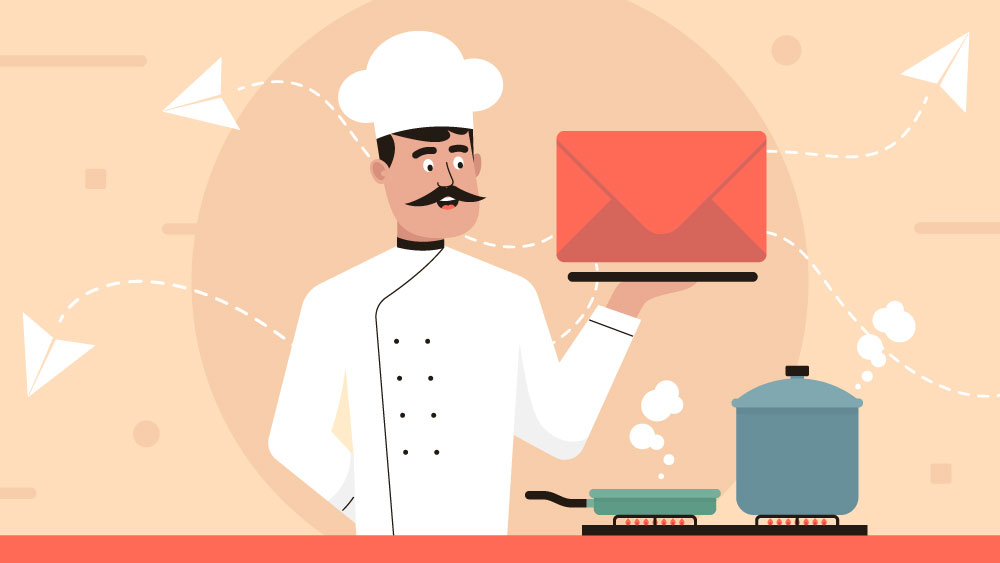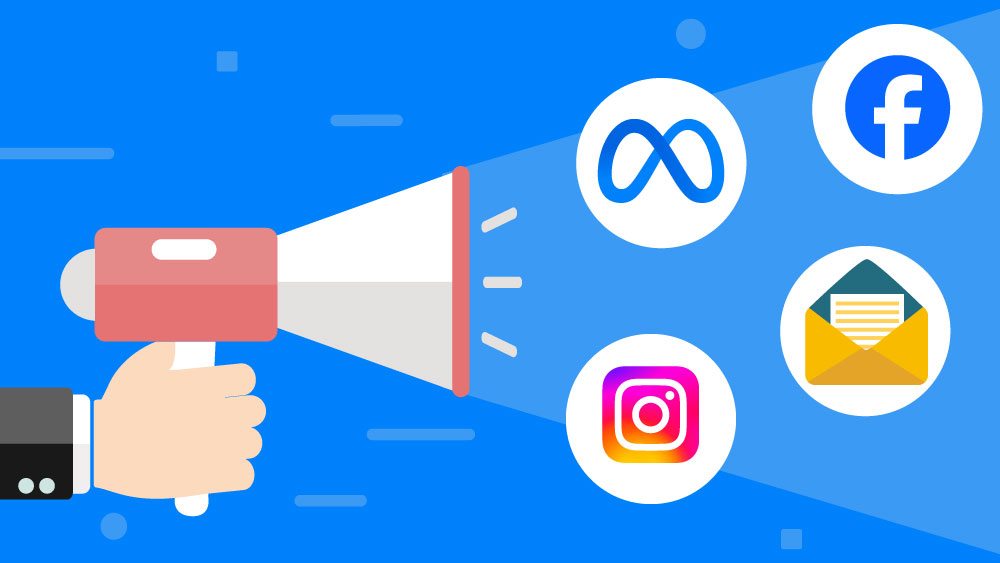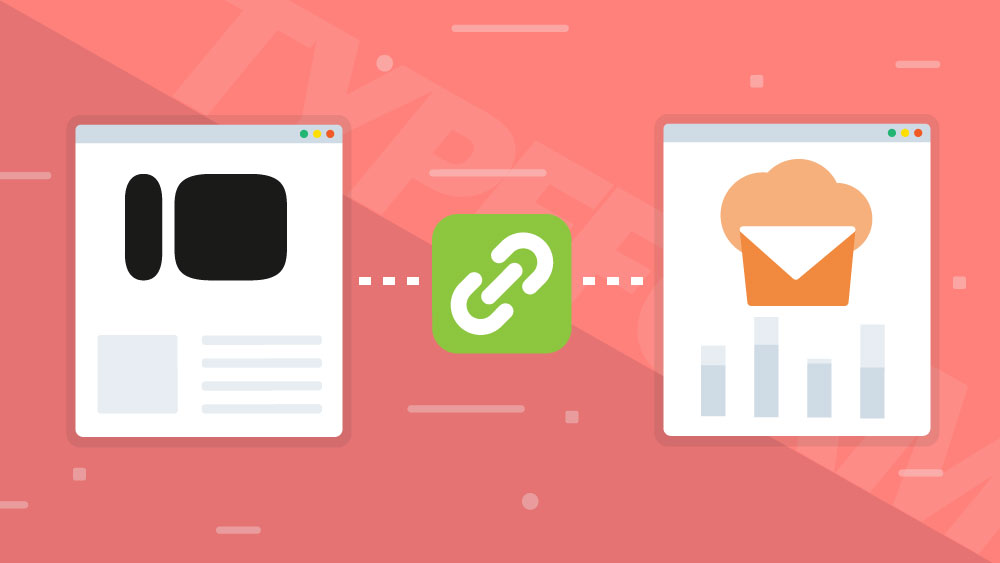Creare dei campi personalizzati
I campi personalizzati sono come dei “contenitori” che vengono riempiti con le informazioni riguardanti i tuoi contatti. Per ciascun tipo di dato raccolto, puoi creare un campo specifico.
I campi personalizzati sono utili per segmentare le tue liste, o magari per personalizzare le tue email.
Le tipologie di campo personalizzato
Esistono diversi tipi di campi personalizzati e ciascuno di essi viene utilizzato per indicare diverse tipologie di dati.
- Numerico = valori numerici
- Data = date
- Sì/No = valore vero o falso
- Lista di opzioni = diversi valori di una lista a scelta singola
- Nazione = Stato di provenienza
- Stato = Stato di provenienza all’interno degli Stati Uniti
- Testo = dati testuali o alfanumerici
Come creare un campo personalizzato
Per creare un campo personalizzato, fai clic su ‘Liste e segmenti’ nel menù laterale a sinistra, seleziona la lista di tuo interesse e clicca su ‘Campi personalizzati’ nel menù in alto.
A questo punto clicca sul pulsante
e verrà aperta una finestra come quella qui sotto 👇.
- Per creare il tuo campo personalizzato, seleziona la tipologia che vuoi aggiungere dal menù a tendina. Scegli in base al tipo di dati che gli utenti dovranno inserire (la tipologia più versatile è quella di testo).
- Dai un nome al tuo campo personalizzato.
- l segnaposto sarà l’elemento testuale che definirà il tuo campo personalizzato (se vuoi dare la possibilità ai tuoi contatti di modificare i propri dati in questo campo, metti la spunta nell’ultima casella).
- Per concludere, fai clic su ‘Salva’.
Ogni campo personalizzato che crei potrà essere inserito nel tuo modulo di iscrizione per raccogliere i dati degli utenti.
Un consiglio pro
Non inserire troppi campi personalizzati nel tuo modulo. La fase di iscrizione dovrebbe essere sempre semplice e veloce.
Puoi anche scegliere quale campo personalizzato mostrare o nascondere nella pagina ‘Aggiorna le tue preferenze’, attivando o disabilitando lo switch nella colonna ‘Campo modificabile dal contatto’.
Se quindi hai inserito il link ‘Aggiorna le tue preferenze’ nel pie’ di pagina della tua email, e se lo switch per la modifica è impostato su On, il contatto sarà reindirizzato su una pagina in cui potrà modificare i suoi dati. Ovviamente, non potranno essere modificati i campi in cui lo switch è impostato su Off.
Il link ‘Aggiorna le tue preferenze’ è già presente nei blocchi dell’editor che contengono il CAN-SPAM Act, ed è già collegato all’URL con il form per aggiornare le preferenze.
Se vuoi saperne di più sui campi personalizzati di Emailchef, abbiamo preprato questo video tutorial per te: